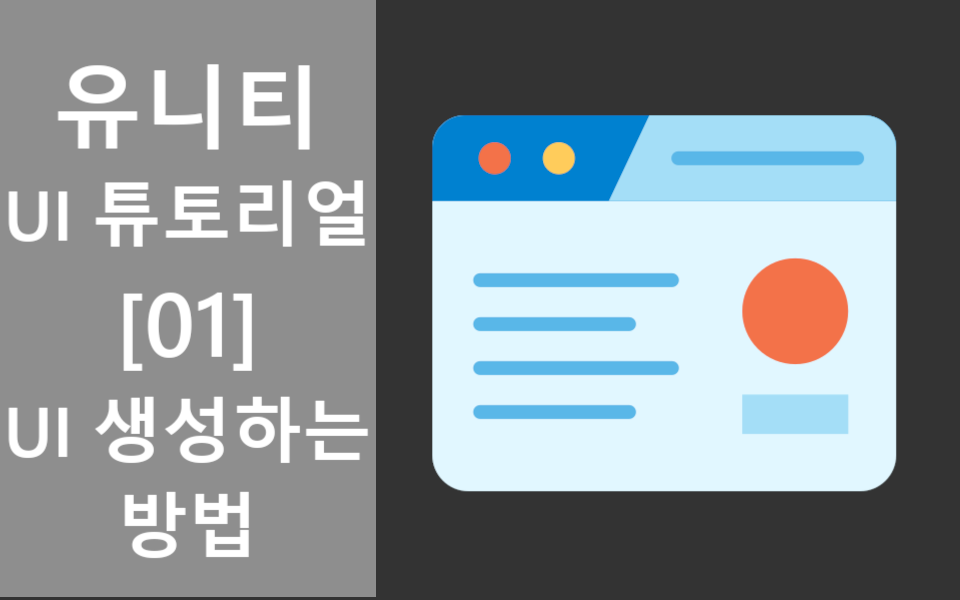오늘은 유니티 UI 만들기 방법에 대해 알아보려고 합니다. 게임에서 가장 중요한 부분 중 하나가 바로 UI죠. 유저와 상호작용하고 상호작용한 내용을 게임에 반영하도록 신호를 주는 것이 바로 UI입니다. 때문에 시중에 나온 게임 엔진들을 살펴보면 UI를 쉽게 만들 수 있도록 기능을 아주 많이 제공해주고 있습니다. 유니티도 마찬가지이죠.
이번 포스팅 이후 한동안은 유니티의 UI객체를 활용하는 방법에 대해 포스팅을 작성해보려고 합니다. 버튼, 텍스트 객체 등을 다루는 방법들을 포함하여 여러 포스팅을 작성하려고 해요. 포스팅을 작성한 후에 이 포스팅 하단에 링크를 달아두겠습니다. 한번 참고해보세요. 그럼 바로 시작하겠습니다.
유니티 UI 만들기
캔버스 생성하여 UI 객체를 추가하는 방법

유니티에서 UI 객체를 사용하기 위해서는 반드시 캔버스 객체의 자식으로 UI를 추가해야 합니다. 물론 유니티에서 기본적으로 UI 객체를 생성할 때 캔버스를 먼저 생성하고 그 아래 자식으로 자동으로 선택한 UI 객체를 추가해주죠.
캔버스 객체는 “GameObject=>UI=>Canvas”에서 추가하거나 “Hierarchy=>UI=>Canvas”를 통해 추가하실 수 있습니다.

UI객체를 씬에 추가하면 자동으로 유저의 입력을 처리하는 EventSystem 객체가 씬에 추가됩니다. EventSystem이 없으면 UI 객체와 상호작용이 불가능 하니 삭제하면 안 됩니다.

이후 캔버스에 우클릭을 하고 원하는 UI 객체를 하나하나 추가해주시면 됩니다.

현재 캔버스 객체 자식으로 UI객체들이 모두 들어가 있죠. 버튼 객체를 캔버스에서 한번 빼보겠습니다.

버튼 객체를 캔버스 객체 밖으로 꺼내니 보이지 않고 사라졌죠. 이처럼 UI 객체를 사용하려면 반드시 부모 객체에 캔버스가 존재해야 합니다.
유니티의 UI 객체의 그리기 순서

유니티에서 UI 객체는 위에 있는 자식이 먼저 그려집니다. 즉 나중에 그려진 자식이 가장 위에 올라오는 형태로 동작하죠. 때문에 UI 객체를 배치할 때는 이와 같은 그리기 순서를 염두에 두시고 배치하는 것이 좋습니다.
위 사진에서도 첫번째 배치된 글자 객체를 나중에 그려진 버튼 객체가 가지고 있는 것을 확인할 수 있습니다. 이럴 경우 유저에게 필요한 정보가 보이지 않을 뿐더러 나중에 그려진 이미지 객체의 “Raycast Target” 옵션(향후 이미지 객체에 대해 배울 때 알아보도록 하죠.)을 활성화 했을 때 먼저 그려진 객체와 상호작용이 불가능 해지는 문제가 생길 수 있습니다.
때문에 순서를 잘 고려하여 배치하는 것이 좋겠죠.
유티니 UI 만들기 튜토리얼
UI 튜토리얼부터는 깃허브에 올라간 프로젝트의 “004”번 폴더에 모아서 정리하려고 합니다. 분리하여 저장되어있지 않으니 참고해주세요.
이렇게 유니티 UI 만들기에 대한 글은 마치도록 하겠습니다.
유니티의 또 다른 튜토리얼을 아래를 참고해주세요.[프로젝트의 깃허브 링크 또한 하단 튜토리얼 포스팅에 있습니다.]
유니티 프로그래밍 정보 총정리[유니티 튜토리얼] – PostiveGround
캔버스에 대한 자세한 정보는 아래에서 찾아보실 수 있습니다.